Sekarang ini, instagram adalah salah satu media social yang
banyak dipergunakan oleh masyarakat. Instagram menggunakan foto sebagai alat untuk
berkomunikasi. Dengan foto, kita dapat menyampaikan ide, gagasan, minat,
motivasi dan berbagai macam aktivitas kepada orang lain. Instagram adalah
aplikasi berbasis android. Sehingga untuk mempergunakannya kita harus memiliki
perangkat berbasis android seperti tablet ataupun smartphone. Termasuk dalam
mengupload foto ke instagram juga harus menggunakan perangkat berbasis android.
Salah satu pertanyaan yang muncul, bagaimana ya jika kita mau mengupload foto
yang ukurannya besar tetapi kapasitas memori smartphone yang tersisa
tinggal sedikit?. Salah satu caranya adalah dengan mengupload foto ke instagram
dengan menggunakan komputer. Emangnya bisa ya?
Ya, tentu saja bisa. Kita dapat dengan mudah mengupload foto
ke instagram dengan menggunakan komputer. Caranya juga tidak sulit kok. Mari
kita bahas langkah-langkahnya.
Langkah Pertama
Untuk mengupload foto ke instagram, kita harus memiliki
program Gramblr. Program ini dapat didownload di www.gramblr.com secara gratis. Setelah
program Gramblr didownload, lakukan penginstalan program tersebut ke komputer.
Langkah Kedua
Sekarang kita sudah memiliki program Gramblr di komputer.
Jalankan program tersebut dengan mengklik ikonnya. Nanti akan keluar screenshot
seperti ini
Langkah Ketiga
Kemudian isilah username beserta password
sesuai dengan data yang telah kita daftarkan ke instagram (sewaktu melakukan
register). Setelah itu klik login.
Langkah Keempat
Setelah melakukan login, akan keluar screenshot seperti di bawah ini.
Sebelum kita memilih file foto yang akan dipergunakan, coba
perhatikan tulisan di bawah tombol upload. Foto yang dapat diupload
hanya foto berekstensi JPG/JPEG. Kapasitas foto harus lebih kecil dari 500 kb
dan berukuran 650 pixels x 650 pixels. Berarti foto yang dapat diupload
memiliki kapasitas yang kecil dan berbentuk persegi. Jika foto yang
dipergunakan tidak sesuai dengan aturan yang ada, kita dapat menggunakan www.webresizer.com untuk mengubah ukuran
(resize) atau memotong (crop) foto kita.
Sekarang kita pilih file foto yang akan diupload ya. Jangan
lupa untuk mengklik tombol upload.
Jika foto yang akan diupload sesuai dengan aturan yang
berlaku, maka kita akan masuk ke langkah selanjutnya.
Namun jika setelah kita mengklik tombol upload yang keluar
adalah screenshot seperti ini
berarti ada masalah dengan foto yang akan diupload. Foto
tersebut tidak berbentuk persegi (square) atau kapasitas foto terlalu besar.
Cara mengatasinya adalah dengan mengubah ukuran dan kapasitas foto. Kita dapat
menggunakan www.webresizer.com sesuai dengan penjelasan sebelumnya. Namun,jika
kita tidak mau menggunakan website untuk mengedit foto, ada cara lain juga lho.
Bagaimana caranya?. Simak terus pembahasan kami berikutnya ya..
Langkah Kelima
Langkah ini adalah langkah ketika foto yang akan diupload
tidak bermasalah. Selanjutnya screenshot yang akan keluar seperti ini.
Isilah kolom caption dengan penjelasan mengenai foto
yang akan diupload. Kemudian klik tombol save caption.
Langkah Keenam
Langkah ini adalah langkah penentuan, apakah foto kita akan
terupload atau tidak. Jika terdapat hambatan dalam proses ini, tentu saja foto
tidak akan terupload. Screenshot yang menunjukkan bahwa foto belum terupload
seperti di bawah ini.
Dapat dilihat pada kolom direct link tertulis try
again. Berarti kita harus mencoba lagi untuk mengupload foto. Salah satu
masalah yang biasa terjadi dalam kondisi ini adalah koneksi internet yang naik
turun. Coba lihat dulu koneksi internet kita. Lagi lemot ga..
Jika terjadi kondisi seperti ini, kita tinggal mengklik
tombol upload another. Lalu kita akan mengulangi kembali langkah-langkah
sebelumnya dimulai dari langkah keempat. Tetapi jika tidak ada hambatan pada proses ini, maka akan
keluar screenshot seperti dibawah ini.
Screenshot di atas menunjukkan bahwa kita telah berhasil
mengupload foto ke instagram. Direct link berisi link yang menunjukkan
foto yang telah diupload. Sedangkan web link berisi link alamat instagram
yang memuat foto tersebut.
Langkah Ketujuh
Langkah berikut ini adalah langkah untuk membuktikkan bahwa
foto yang telah diupload memang telah berada di instagram. Caranya sangat
mudah. Kita langsung saja mengakses web instagram di www.instagram.com . Selain itu cara untuk
melihat foto adalah dengan membuka aplikasi instagram pada gadget android kita.
Jika kita telah melakukan langkah dengan benar, tentunya foto akan berada di
instagram. Contohnya seperti di bawah ini nih..
Tentunya ketika kita akan mengupload foto ke instagram, kita
tidak hanya mengupload satu foto saja. Terkadang ada beberapa foto yang harus
diupload. Untuk mengupload foto berikutnya, caranya sangat mudah. Lakukan
pengulangan langkah-langkah yang telah dijelaskan sebelumnya. Untuk mengupload
foto yang baru, ada baiknya untuk menutup program gramblr lalu membukanya
kembali dan melakukan proses penguploadan mulai dari langkah pertama.
Oh iya, kamu masih bermasalah dengan foto yang tidak dapat
terupload?. Ketika melakukan langkah-langkah di atas, kamu masih terhenti di
langkah keempat?. Jangan kuatir. Kami akan memberikan penjelasan mengenai masalah
tersebut. Secara umum foto yang akan diupload ke instagram itu harus diedit
terlebih dahulu. Nah, topik ini akan diterangkan secara mendetail pada artikel lainnya yang berjudul “Cara Mengedit Foto yang Akan Diupload ke Instagram”.
Penasaran? Ayo dibaca juga…
Daaan….untuk kamu semua……selamat ber-instagram riaaa….
Sumber gambar pada judul : www.gramblr.com






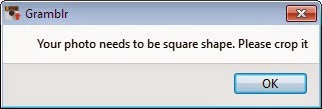




Tidak ada komentar:
Posting Komentar